Windowsのクリップボードは、多くのことで機能します。 また、コア機能はテキストスニペットまたは目的のファイルをある場所から別の場所に移動することですが、ワードプロセッサ、画像エディタ、またはメモを取るアプリケーション間で使用することもできます。しかし、最終的には、デフォルトのクリップボードはまだかなり制限されていることを認めなければならず、サードパーティのクリップボードマネージャーが助けてくれます。クリップボードに送信するすべてを自動的に追跡し、すべてを整理したままにすることができるアプリケーションが必要な場合は、 CopyQ 良い選択のようです。他の同様のツールにはない機能がたくさんあります。
表面上、CopyQは典型的なクリップボードのように見えますシステムトレイに常駐し、コンテキストメニューから直接物事をすばやくコピーできるアプリ。しかし、それはここから始まったばかりです。なぜなら、その兵器庫にはさらに多くの驚くべき機能があるからです。右クリックコンテキストメニューを使用すると、さまざまなコンポーネントにワンストップでアクセスでき、クリップボードアイテムを簡単に再利用できます。
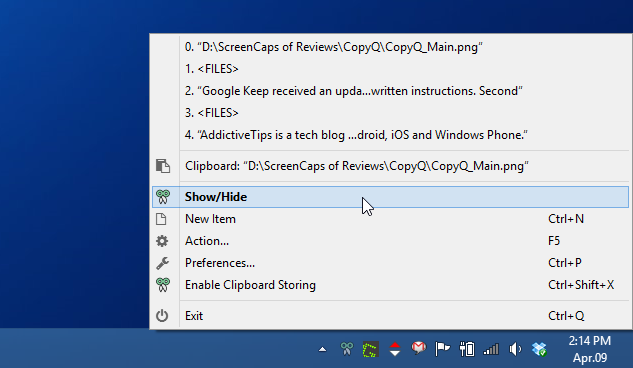
コンテキストメニューから[表示/非表示]をクリックします上記のスクリーンショットに示すように、CopyQのメインウィンドウが開きます。このウィンドウには、クリップボードにコピーされたすべてのクリップボード項目の記録が保持されるため、いつでも使用できます。しかし、他のクリップボードマネージャー(アイテムの静的なリストのみを保持するほとんど)とは異なり、CopyQを使用すると、これらのアイテムを上下に移動、削除、編集したり、必要に応じてメモを追加したりできます。これは、コンテキストメニューまたは右側の小さな垂直ツールバーを使用して実行できます。または、キーボードホットキーを使用して同じことを常に実行できます。
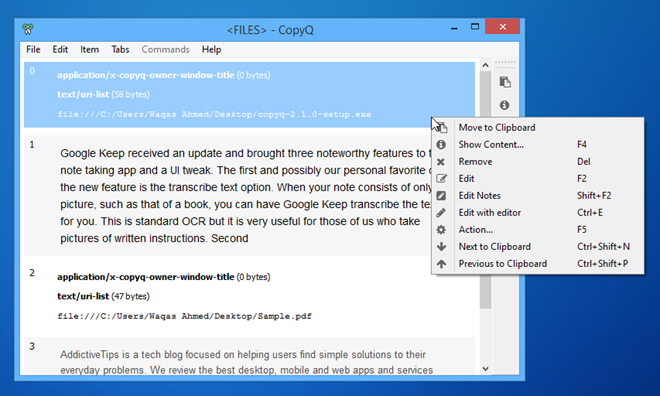
CopyQのもう1つの注目すべき点は、タブ付きUIです。 タブを使用すると、クリップボードのアイテムを個別に処理または操作できます。メニューバーの[タブ]> [新しいタブ]をクリックして、必要な数のタブを作成できます。そしてもちろん、これらのタブは必要に応じて後で削除したり、名前を変更したりできます。
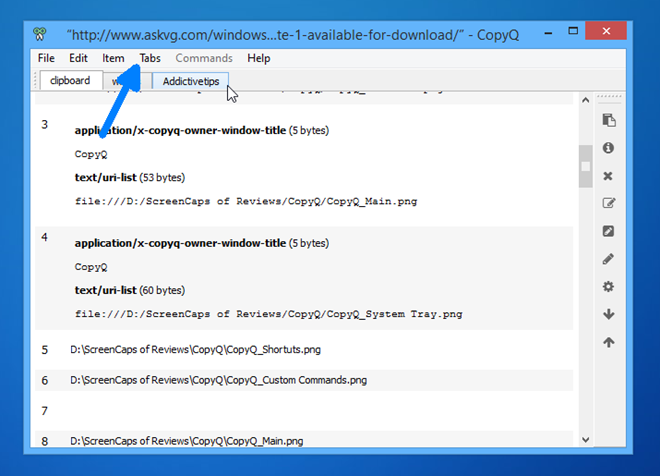
CopyQを使用すると、巨大な設定の量。他のアプリケーションがいくつかのホットキーをカスタマイズして重要なアクションを制御することを提供する場合、CopyQには実際には38個のカスタマイズ可能なホットキーショートカットがあります。これらは、CopyQの[設定]ウィンドウ(システムトレイのコンテキストメニューからアクセス可能)に移動してカスタマイズできます。
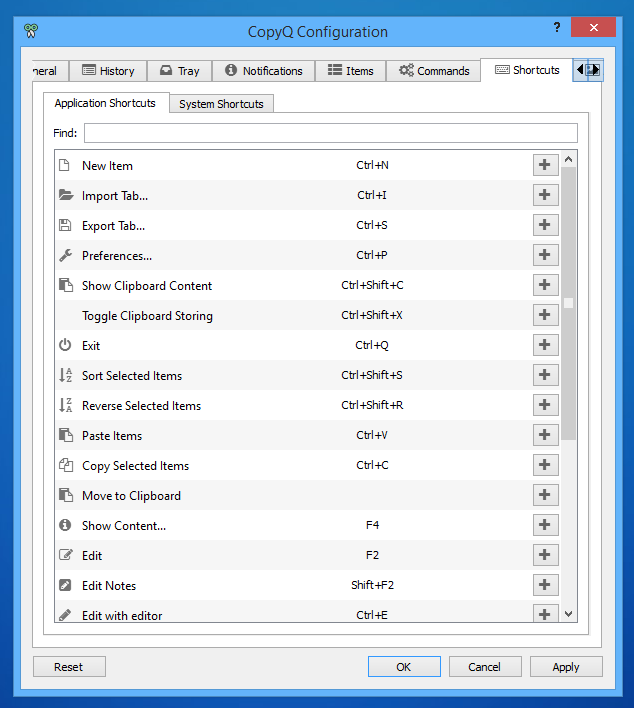
そして、さらにいくつかのことがあります特に、ユーザーが適切に機能を操作するためにカスタムコマンドを追加できるようにするCopyQのコマンド機能を重視しています。 [設定]のコマンドコンソールでは、さまざまなコマンドタイプを追加して特定のアクションを実行できます。たとえば、URLの場合はWebブラウザーでリンクを開き、メディアプレーヤーでオーディオファイルを再生し、シェルスクリプトを実行し、テキストを暗号化または復号化します。もっと。
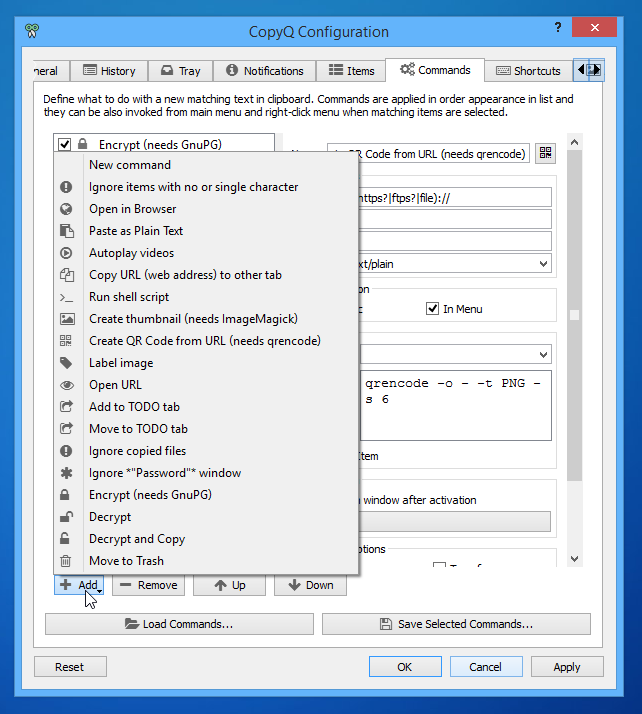
まとめると、CopyQは印象的ですクリップボードマネージャーは、カジュアルユーザーから上級ユーザーまでを対象としています。複雑なUIとカスタムコマンドのような本当に複雑な設定がいくつかありますが、初心者ユーザーは基本的なコピーと貼り付けのニーズに便利かもしれません。
Windows XP、Windows Vista、Windows 7、およびWindows 8で動作するオープンソースアプリケーションです。
CopyQをダウンロード











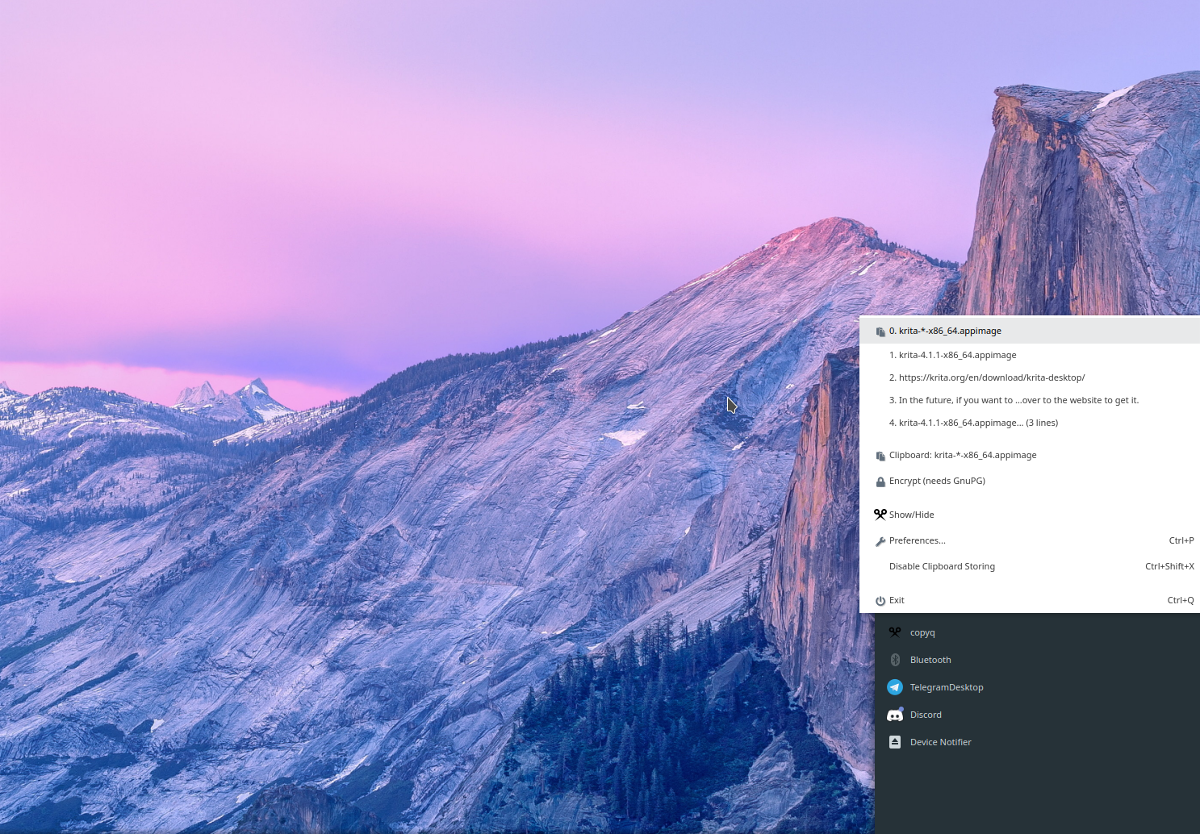

コメント